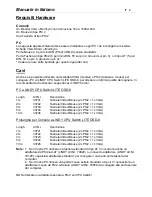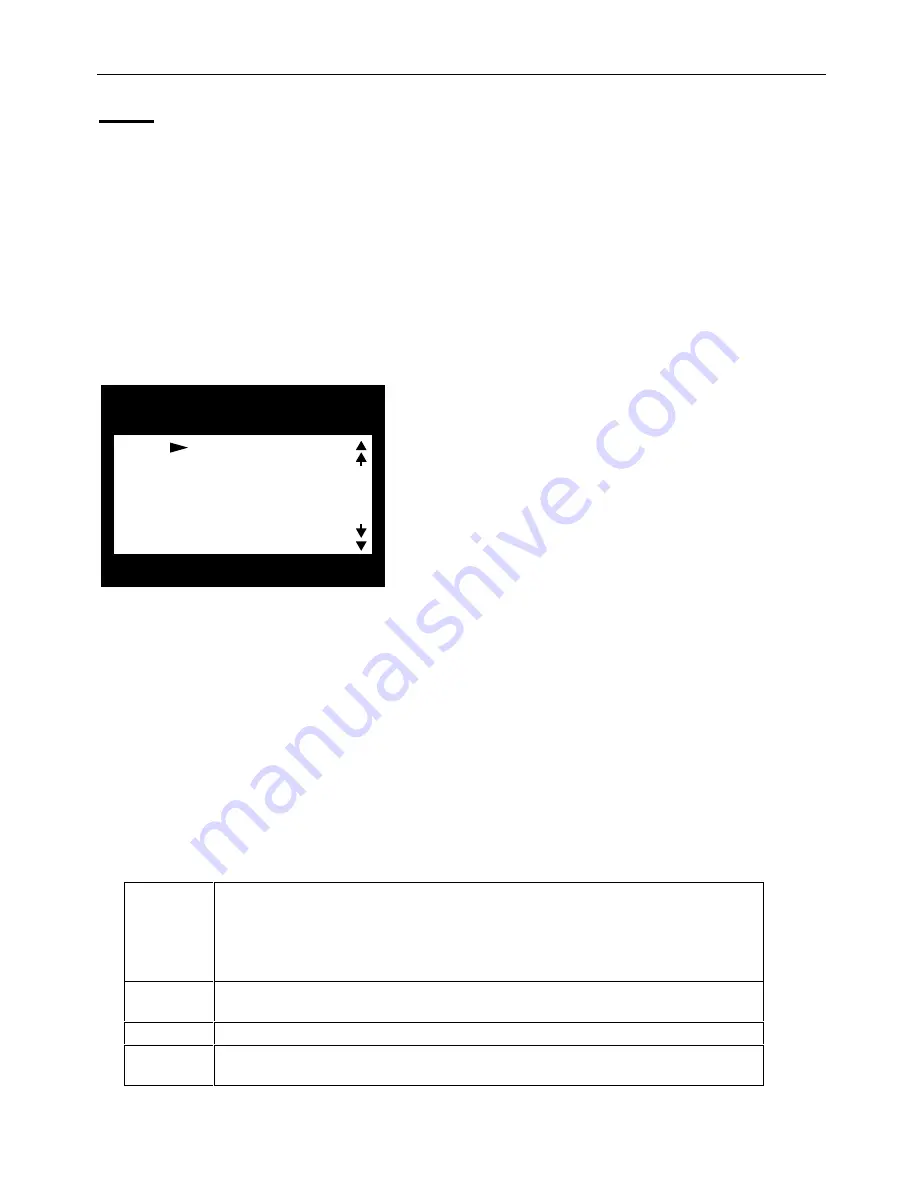
Manuale
in
Italiano
IT 10
LIST:ALL
PN
QV
PC
NAME
2-5
+
ABC
2-6
XYZ
2-7
2-8
3
4
5-1
5-2
F1
GOTO
F2
SCAN
F3
LIST
F4
QV
F6
SET
F5
EDIT
OSD
Descrizione OSD
L’ On Screen Display (OSD) abilita un menù che permette una facile commutazione tra i PC
collegati. Anche se la Selezione della Porta tramite Hotkey è sempre operativa, l’utilizzo dell’
OSD è più conveniente – specialmente nella grandi installazione, dove sono presenti numerosi
PC in cascata, e quindi diverse unità di LINDY CPU Switch e risulta difficile ricordarsi a quale
porta in particola un PC è collegato.
Tutte le operazioni iniziano dal Menù Principale OSD. Per visualizzare il Menù principale,
premere due volte il tasto Ctrl.
Note: Potete se lo desiderate cambiare il tasto hotkey a Scroll Lock (vedere F6, sotto), in
questo caso dovrete premere [Scroll Lock] [Scroll Lock].
w
OSD inizia sempre con la visione di una Lista, con
evidenziata la linea che era rimasta attiva la volta
precedente prima della sua chiusura.
w
Dal Menù Princiaple, potete andare su qualsiasi
porta premendo [Ctrl+Alt+Shift], seguito dal numero
di indentificazione della porte, poi premere [Enter].
Note: Con questo metodo, è inoltre possibile
commutare sulla porta che si desidera, la barra
evidenziatrice dell’ OSD non si sposterà.
Navigazione OSD
w
[Esc] cancella la selezione corrente, o abbandona il menù corrente e ritorna al menù del
livello precedente. Se siete al livello più alto del menù, questo disattiva l’ OSD.
w
Usare le fressce verso l’Alto e il Basso per muoversi tra le linee.
w
Usare [Pg Up] e [Pg Dn] per muoversi su e giù sullo schermo.
w
Cliccare sui simboli del triangolo Su e Giù (
▲▼
) per muoversi sulla lista.
w
Cliccare su simboli i della freccia Su e Giù (
Î
Ï
) per muoversi sulla lista dello schermo.
w
Per attivare una porta, muoversi con la barra evidenziatrice e premere [Enter].
w
Dopo aver eseguito qualsiasi operazione, ritornerete automaticamente al menù di primo
livello.
Intestazione del Menù OSD Principale:
PN
Questa colonna indica l’ID delle porte (Numero Stazione – Numero
Porta) di tutte le porte delle CPU installate. Il metodo più semplice per
accedere ad un PC in particolare (dovrete conoscere a quale porta è
collegato), se utilizzate i tasti di Navigazione muoveti con la barra
evidenziatrice alla postazione desiderata e poi premere [Enter].
QV
Porte che sono state selezionate con la scansione Quick View (vedere
F2 e F4, sotto), una freccia indicherà ciò.
PC
Lista di tutti i PC che sono accesi.
NAME
Se è stato assegnato un nome ad una porta (vedere F5, sotto), il suo
nome apparirà in questa colonna.